奥运五环cdr制作过程_奥运五环cdr怎么制作
大家好,今天我想和大家分享一下我在“奥运五环cdr制作过程”方面的经验。为了让大家更好地理解这个问题,我将相关资料进行了整理,现在就让我们一起来学习吧。
1.CDR的LOGO制作
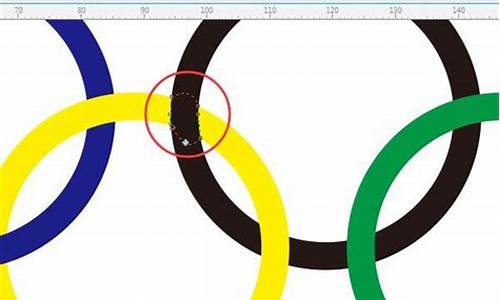
CDR的LOGO制作
1、画一方形,填上灰色,作为背景2、画一正圆,填上暗红色,按住Shift,点击鼠标左键不放,把圆向内拉动,到适合位置,点击鼠标右键复制一个圆,填充白色,同理,再复制里面那个红色小圆。
3、画一长方形,拖动到红色大圆上的合适位置,按住Shift点击红色大圆,同时选中长方形和大圆,修剪
4、画一小正方形,拖到合适位置,然后再点击一下,斜切,然后把它与红色大圆焊接,就可以了
造型工具:前两个为我们要用到的焊接和修剪,
使用软件:CorelDRAW X4
CorelDRAW是专业的矢量图形设计软件,所以制作Logo很简单,以下步骤演示CDR制作Logo的过程:
步骤一、分别使用“矩形工具”和“椭圆工具”按住Ctrl键绘制一个圆和一个正方形对中。
步骤二、框选两个图形,执行“排列”>“对齐和分布”命令,设置对齐方式为水平、垂直居中对齐。
步骤三、如图所示,分别以圆心和正方形的四边从标尺处拉参考线最规范参考。
步骤四、在工具箱中选择“钢笔工具”或“贝塞尔工具”做如图曲线(注意曲线的起始点和终点的位置)。
步骤五、双击曲线段为可旋转状态时将旋转中心移至矩形中心(它会自动贴附上去),执行变换旋转命令,输入旋转角度为90度,旋转复制。
步骤六、点击“应用到再制”3次得到的效果如图所示。
步骤七、选择工具箱中的“智能填充”它会在边缘重合区域创建对象,为对象填充颜色,所有每一个看似闭合的路径,它都能够针对那一块进行智能填充,删除多余部分。
步骤八、选择工具箱中的“网状填充”工具,为所勾造型填充颜色,注意颜色过渡要和谐,取同一色系或邻近颜色,做深绿到鹅**的填充。
步骤九、同上,移动中心点到圆心,旋转复制,最终效果如图所示。
今天的讨论已经涵盖了“奥运五环cdr制作过程”的各个方面。我希望您能够从中获得所需的信息,并利用这些知识在将来的学习和生活中取得更好的成果。如果您有任何问题或需要进一步的讨论,请随时告诉我。